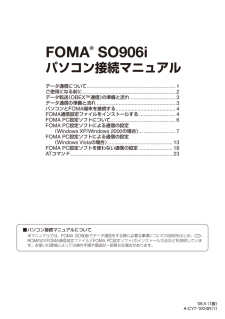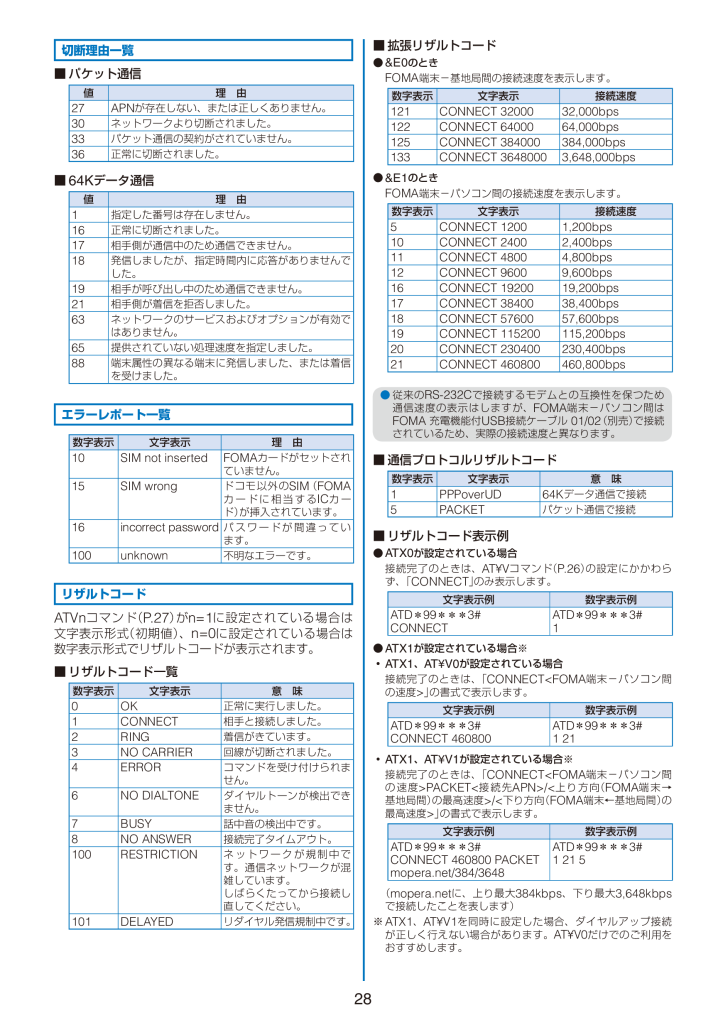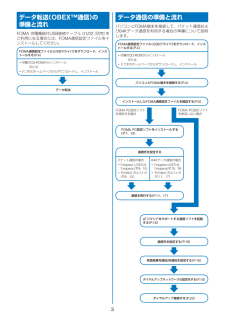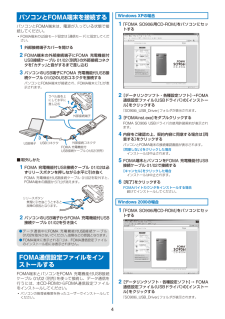6

28切断理由一覧■ パケット通信値 理 由27 APNが存在しない、または正しくありません。30ネットワークより切断されました。33パケット通信の契約がされていません。36正常に切断されました。■ 64Kデータ通信値 理 由1指定した番号は存在しません。16正常に切断されました。17相手側が通信中のため通信できません。18発信しましたが、指定時間内に応答がありませんでした。19相手が呼び出し中のため通信できません。21相手側が着信を拒否しました。63ネットワークのサービスおよびオプションが有効ではありません。65提供されていない処理速度を指定しました。88端末属性の異なる端末に発信しました、または着信を受けました。エラーレポート一覧数字表示 文字表示 理 由10 SIM not inserted FOMAカードがセットされていません。15 SIM wrongドコモ以外のSIM(FOMAカードに相当するICカード)が挿入されています。16 incorrect passwordパスワードが間違っています。100 unknown不明なエラーです。リザルトコードATVnコマンド(P.27)がn=1に設定されている場合は文字表示形式(初期値)、n=0に設定されている場合は数字表示形式でリザルトコードが表示されます。■ リザルトコード一覧数字表示 文字表示 意 味0OK正常に実行しました。1 CONNECT相手と接続しました。2 RING着信がきています。3 NO CARRIER回線が切断されました。4 ERRORコマンドを受け付けられません。6 NO DIALTONEダイヤルトーンが検出できません。7 BUSY話中音の検出中です。8 NO ANSWER接続完了タイムアウト。100 RESTRICTIONネットワークが規制中です。通信ネットワークが混雑しています。しばらくたってから接続し直してください。101 DELAYEDリダイヤル発信規制中です。■ 拡張リザルトコード● &E0のときFOMA端末-基地局間の接続速度を表示します。数字表示 文字表示 接続速度121 CONNECT 32000 32,000bps122 CONNECT 64000 64,000bps125 CONNECT 384000 384,000bps133 CONNECT 3648000 3,648,000bps● &E1のときFOMA端末-パソコン間の接続速度を表示します。数字表示 文字表示 接続速度5 CONNECT 1200 1,200bps10 CONNECT 2400 2,400bps11 CONNECT 4800 4,800bps12 CONNECT 9600 9,600bps16 CONNECT 19200 19,200bps17 CONNECT 38400 38,400bps18 CONNECT 57600 57,600bps19 CONNECT 115200 115,200bps20 CONNECT 230400 230,400bps21 CONNECT 460800 460,800bps● 従来のRS-232Cで接続するモデムとの互換性を保つため通信速度の表示はしますが、FOMA端末-パソコン間はFOMA 充電機能付USB接続ケーブル 01/02(別売)で接続されているため、実際の接続速度と異なります。■ 通信プロトコルリザルトコード数字表示 文字表示 意 味1 PPPoverUD 64Kデータ通信で接続5 PACKETパケット通信で接続■ リザルトコード表示例● ATX0が設定されている場合接続完了のときは、AT\Vコマンド(P.26)の設定にかかわらず、「CONNECT」のみ表示します。文字表示例 数字表示例ATD*99***3#CONNECTATD*99***3#1● ATX1が設定されている場合※・ ATX1、AT\V0が設定されている場合接続完了のときは、「CONNECT<FOMA端末-パソコン間の速度>」の書式で表示します。文字表示例 数字表示例ATD*99***3#CONNECT 460800ATD*99***3#1 21・ ATX1、AT\V1が設定されている場合※接続完了のときは、「CONNECT<FOMA端末-パソコン間の速度>PACKET<接続先APN>/<上り方向(FOMA端末→基地局間)の最高速度>/<下り方向(FOMA端末←基地局間)の最高速度>」の書式で表示します。文字表示例 数字表示例ATD*99***3#CONNECT 460800 PACKETmopera.net/384/3648ATD*99***3#1 21 5(mopera.netに、上り最大384kbps、下り最大3,648kbpsで接続したことを表します)※ ATX1、AT\V1を同時に設定した場合、ダイヤルアップ接続が正しく行えない場合があります。AT\V0だけでのご利用をおすすめします。